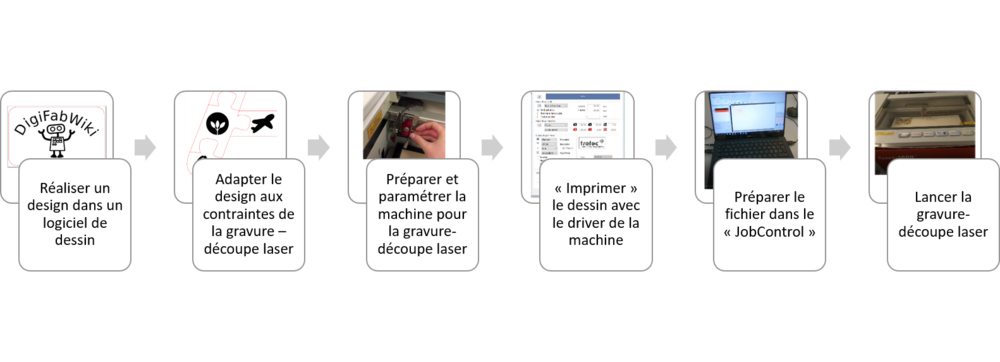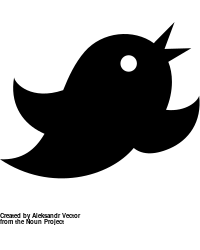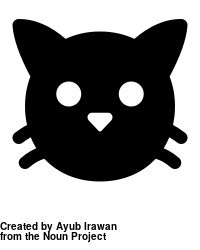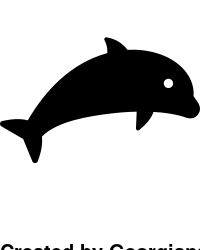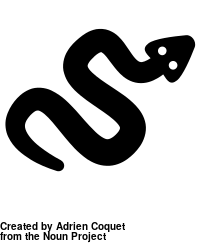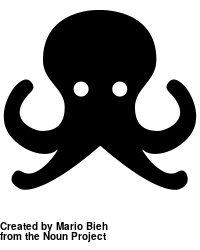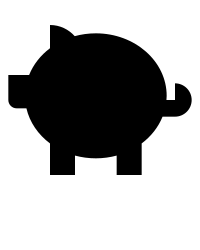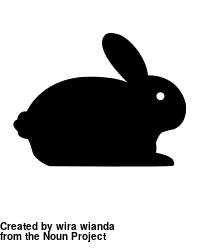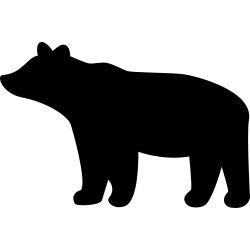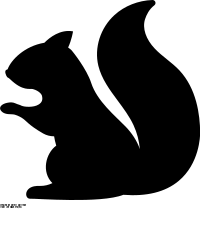« Atelier d'initiation à l'impression 3D » : différence entre les versions
| Ligne 45 : | Ligne 45 : | ||
=== Impression 3D et éducation === | === Impression 3D et éducation === | ||
[[Fichier:Lettri-puzzle.jpg|right|250px]] | [[Fichier:Lettri-puzzle.jpg|right|250px]] | ||
A Tecfa, depuis 2016, ces technologies sont envisagées comme des moyens de créer des outils pédagogiques. Voir à ce propos les cours : | A Tecfa, depuis 2016, ces technologies sont envisagées comme des moyens de créer des outils pédagogiques. Voir à ce propos les cours : | ||
Version du 30 novembre 2020 à 17:06
| Midis du Making | |
|---|---|
| Page d'entrée du module Midis du Making |
|
| ◀▬ | |
| ⚐ finalisé | ☸ débutant |
| ⚒ 2020/11/30 | ⚒⚒ 2020/11/30 |
| Voir aussi | |
| Catégorie: Education au numérique | |
Ateliers de découverte Impression 3D - TBA
Animation des ateliers
- Lydie Boufflers, Assistante-doctorante, lydie.boufflers@unige.ch
- Kalliopi Benetos, Chargée d'enseignement, kalliopi.benetos@unige.ch
- TEChnologie de la Formation et Apprentissage, Faculté de psychologie et des Sciences de l’Éducation, Université de Genève, Suisse
Introduction et programme (2')
Objectifs de cet atelier
Cet atelier de découverte a pour but de présenter la technologie de l'impression 3D aux participant-es et ses potentielles applications dans et pour l'éducation. Les participant-es créeront un simple dessin qu'ils/elles découperont avec l'Imprimante 3D Felix Tec 4. À la fin de l'atelier, les participant-es auront créé un lego personnalisé.
Prérequis
- Aucune compétence technique n'est requise pour participer à l'atelier.
Installation logicielle
Programme
Impression 3D (5')
Présentation de la technologie
Selon Wikipédia ...
Dans ce wiki, les pages se rapportant à la 3D sont indéxées dans la catégorie '
Impression 3D et éducation
A Tecfa, depuis 2016, ces technologies sont envisagées comme des moyens de créer des outils pédagogiques. Voir à ce propos les cours :
Workflow (3')
Ci-dessous le workflow pour l'utilisation d'une machine à graver-découper Trotec Speedy 100R.
D'autres machines (comme les Glowforge, disponible au FacLab auront un workflow qui pourrait différer légèrement mais globalement, il y a 3 grandes étapes:
- Conception du fichier (dessin, adaptation aux contraintes de la laser comme couleur rouge pour la découpe),
- Préparation de la machine et de ses paramètres,
- Usinage de l'objet.
Activité de découverte (45')
Objectif : créer un premier objet gravé et découpé avec la gravure-découpe laser (animal avec une inscription dessus)
Processus
1. Choisissez une image ci-dessous (attention, téléchargez les *.svg et non les *.png) 2'
2. Modéliser l'image pour avoir un animal découpé avec votre prénom ou initiales inscrit dessus (taille max. 8 cm) en suivant la marche à suivre ci-après 15/18'
| Image | Prénom ou initiales | |
|
1. Ouvrir Inkscape, 2. Importer votre image ("fichier" >"importer"), la nettoyer (retirer les inscriptions du propriétaire en dégroupant si besoin) et enregistrer votre dessin. 3. Cliquer ensuite dans la barre d'outils de gauche sur le sélecteur d'objet pour sélectionner l'image, 4. Modifier la taille de votre image. Pour cela, déplacer une 'poignée' tout en appuyant sur CTRL pour maintenir ses proportions OU utiliser la largeur (L) et Hauteur (H) en prenant soin de 'fermer' le cadena pour garder les proportions. Ajustez votre objet pour obtenir une talle allant de 6 à 8 cm. 5. Dans "fill & strokes" (fond et contour), retirez le remplissage et mettez un contour rouge: rgb(255,0,0) avec une taille de 0,01 mm dans "style de contour" (contrainte de la découpe laser). Pour pouvoir visualiser l'objet, il est possible de laisser l'épaisseur un peu grande (ex: 0,2 mm) pour le moment, |
1. A gauche, dans la barre d'outils à gauche, cliquer sur le lettrage, 2. Se positionner dans la zone de travail et écrivez votre prénom (ou initiales selon la taille de l'objet car l'objectif est de graver les lettres du prénom dans la forme), 3. Cliquer ensuite, dans la barre d'outils de gauche sur le sélecteur d'objet puis sélectionner le texte de votre prénom, 4. Cliquer sur l'onglet "path / chemin" puis sélectionner "object to path / objet en chemin". Ceci transforme les lettres en images vectorielles, 5. Modifier la taille de votre lettrage en procédant de la même manière que pour l'objet pour faire en sorte que votre lettrage "rentre" dans l'objet. 6. Dans "remplissage et contour", vérifiez qu'il n'y a pas de contour (en théorie ça ne devrait pas être le cas) puis que le remplissage est noir pur soit rgb(0,0,0) (contrainte de la gravure laser). | |
|
Finalisation:
| ||
3. Fabrication des objets 20/25'
Fabrication de vos objets avec la Trotec Speedy 100R
Participant-es et résultats
- Participant-es
- Réalisations des participant-es
Liens
- CFAO, portail de la fabrication numérique
- Inkscape (avec quelques tutoriels mais peu; si quelqu'un est intéressé à contribuer)
- Trotec Speedy 100R